Cara Mengganti Mac Address Laptop/Komputer
Assalamu'alaikum warahmatullahi wabarokatu
Teman-teman selamat datang kembali di blog saya, kali ini saya akan bagikan cara ke teman-teman yaitu mengganti mac address Laptop atau komputer . kali ini saya menggunakan Laptop Windows 7
MAC Address (Media Access Control Address) adalah., sebuah alamat jaringan yang diimplementasikan pada lapisan data-link dalam tujuh lapisan model OSI, yang merepresentasikan sebuah node tertentu dalam jaringan. Dalam sebuah jaringan berbasis Ethernet, MAC address merupakan alamat yang unik yang memiliki panjang 48-bit (6 byte) yang mengidentifikasikan sebuah komputer, interface dalam sebuah router, atau node lainnya dalam jaringan. MAC Address juga sering disebut sebagai Ethernet address, physical address, atau hardware address.
Pasti banyak yang tahu mac address di PC atau Laptop tidak bisa diganti karena sudah di setting dari perusahaannya, tapi sebenarnya bisa kok ,
baiklah tanpa panjang lebar langsung saja kita praktekin
pertama yang harus kalian siapkan yaitu aplikasi TMAC
aplikasinya kalian bisa download di sini . Setelah kalian download aplikasinya sekarang install seperti biasa disini saya menggunakan TMAC Versi 6

sebelum membuka aplikasinya coba teman-teman cek dulu mac address laptop atau komputer kalian dengan cara buka aplikasi Command Prompt atau CMD cara membukanya cukup dengan tekan tombol WINDOWS+R dan ketikan cmd kemudian enter atau langsung search aja di pencarian.
setelah CMD terbuka kalian ketikan ipconfig/all kemudian ENTER
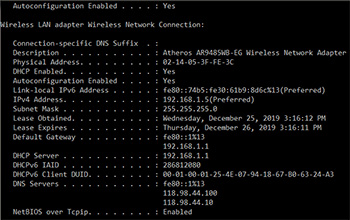
setelah muncul begini kalian cari wireless LAN adapter Wireless Network Connection (Sesuai adapter yang akan kalian ganti macnya)
![]()
disini saya memiliki mac address default laptop saya yaitu 02-14-05-3F-FE-3C
![]()
nah kemudian kalian buka aplikasi TMACnya
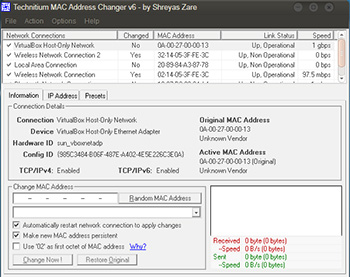
dan kalian Pilih adapter mana yang ingin kalian ganti macnya disini saya mengganti mac dari Wireless saya
![]()
![]()
kemudian kalian pilih change MAC Address
![]()
lalau kalian tekan tombol Random MAC Address
dan tampilannya akan seperti gambar di bawah ini
![]()
02 - E9 - A - C9 - B7 - 11 (itu adalah mac address baru kalian)
setelah itu kalian klik tombol Change Now!
![]()
dan akan muncul seperti ini
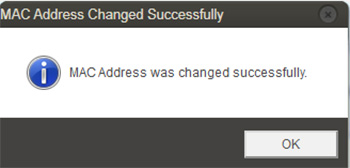
nahh done mac address kalian tampa perlu waktu lama sudah tergantikan dengan yang kalian pilih
coba kalian cek lagi deh menggunakan CMD
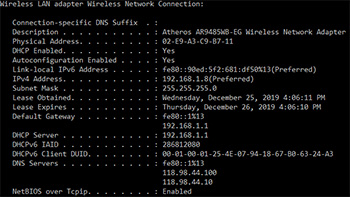
![]()
nah bernar kan mac address saya yang 02-14-05-3F-FE-3C sudah terganti dengan 02-E9-A3-C9-B7-11
Cukup mudah bukan .. trik ini sangat berguna jika ada seseorang yang coba memutuskan jaringan kamu dalam satu jaringan biasa disebut dengan netcut
jika dalam satu jaringan tiba-tiba internet kalian putus padahal teman kalian yang lain ada , pasti ada seseorang yang iseng tu putusin atau netcut jaringan kamu,,, coba kalian terapkan trik ini pasti bisa
ok teman-teman itu saja dari saya maaf ya jika masih banyak kesalahan, jika ada yang error atau tidak jadi silahkan komen di bawah ya.. :)
jangan lupa juga lihat blog gua yang lainnya di website mahasiswa.ung.ac.id/532419001
Subscribe Channel Singgi Project
Wassalamau'alaikum warahmatullahi wabarokatu
SALAM ANAK IT !!!
Sering Meminjamkan PC/Laptop kalian ke orang lain? kalian harus perhatikan ini
Assalamu'alaikum Warahmatullahi wabarokatu
teman-teman jumpa lagi nih bersama admin, :)
Masih diseputar dunia Komputer Jaringan nih, kali ini saya hanya memberitahukan sedikit infromasi . mungkin kalau orang yang sudah tau tentang informasi ini mereka sudah anggap sepele tapi kasihan juga sih kalau mereka yang belum tahu apa-apa kan cukup bahaya juga. penasaran apakah itu?
ok langsung saja ya
Kalian pernah gak sih teman kalian atau orang lain minjam laptop atau Komputer kalian? mungkin alasannya sih buat bikin tugas kan? tapi jika laptop kalian dipinjamkan sama orang yang bukan temen banget kalian, sebagian besar pasti kalian berikan bukan? nah, di blog admin kali ini admin sarankan kalau teman atau orang lain pinjam laptop atau komputer kalian lebih baik pantauin terus apa yang teman kalian buat dalam laptop kalian
gimana jadinya kalau orang minjam laptop kalian itu mau isengin kamu? mungkin isengnya itu cukup berbahaya juga sih karena data-data penting kalian bisa dia ambil secara diam2, data penting yang admin maksud disini bukan data di Laptop atau Pc kalian seperti foto, file, atau video tapi data penting username, password akun pribadi kalian. mungkin berfikir data akun saya kan gak ada di laptop..
yah memang gak ada tapi mungkin dia akan membuat program Keylogger dan dia tanamkan ke latop atau pc kalian dan setelah dia mengembalikan laptop kalian, virus itu bekerja sesuai perintah Programm yang dibuat oleh sih orang yang kalian pinjamkan laptop
apalgi program keylogger yang dia buat tadi, keylogger itu akan menangkap semua informasi sesuai kalian ketik di tombol keyboard laptop kamu dan mengirimkan informasi berupa username dan password akun pribadimu di Emailnya si dia tadi. Contohya jika kalian buka akun pribadi seperti Facebook, Instagram, dan akun yang menurut kalian penting dan disitu kalian ketik username dan password kalian, maka apa yang teman-teman ketik itulah yang akan di tangkap oleh si program keylogger tadi dan data-data informasinya akan dikirimkan ke email si orang yang buat programmnya dengan begitu data-data teman-teman sudah ada ditangannya.
Cukup berbahaya bukan!?
informasi di atas hanya menjadi pelajaran ya teman-teman untuk lebih berhati-hati lagi yang berhubungan dengan jaringan
Jangan lupa juga ya Subscribe Channel Singgi Project
Ok terimakasih :)
jangan lupa tinggalkan komen juga :)
SALAM ANAK IT!!!
Cara Menjaga Akun Siat Anda dari Hacker Jahat [Black Hat]
Assalamu'alaikum warahmatullahi wabarokatu
Teman-teman balik lagi sama saya
kali ini saya akan memberikan cara bagaimana akun siat anda tetap aman dari orang yang tidak bertanggung jawab.
SIAT (Sistem Informasi Akademik Terpadu) adalah Suatu sistem Informasi Akademik yang dibangun untuk memberikan kemudahan kepada pengguna dalam kegiatan administrasi akademik kampus secara online, seperti proses Penerimaan Mahasiswa Baru (PMB), pembuatan kurrikulum, pembuatan jadwal kuliah, pengisian Kartu Rencana Studi (KRS)
Pada zaman teknologi yang canggih ini Informasi-informasi mudah ditemukan dan informasi probadi kita juga mudah ditemukan oleh seorang peretas yang tidak bertanggung jawab, Informasi seperti Akun pribadi Username, password atau Informasi-informasi yang sangat penting itu bisa didapatkan oleh seorang hacker jahat dengan mudah karena adanya ruang terbuka untuk mudah dimasuki oleh seorang hacker dan dimanfaatkan dengan kepentingan sendiri.
dan pada kali ini saya akan memberikan bagaimana cara mengindari akun siat anda dari hacker jahat (Black Hat).
Website Siat di Universitas Negeri Gorontalo yaitu http://siat.ung.ac.id
Pertama kita bisa lihat dari URL yang dimiliki siat yaitu Protokol HTTP seperti yang saya jelaskan blog sebelumnya yaitu Protokol HTTP memiliki tingkat keamanan yang mudah di susupi oleh seorang hacker dibandingkan dengan protokol HTTPS yang sedikit sulit untuk memasukinya..
Kedua Kali ini saya akan mencoba melakukan Penetrasting pada komputer saya Untuk mendapatkan Username dan Password Akun siat teman saya
Hal ini hanya bisa dilakukan jika kita satu jaringan dengan target
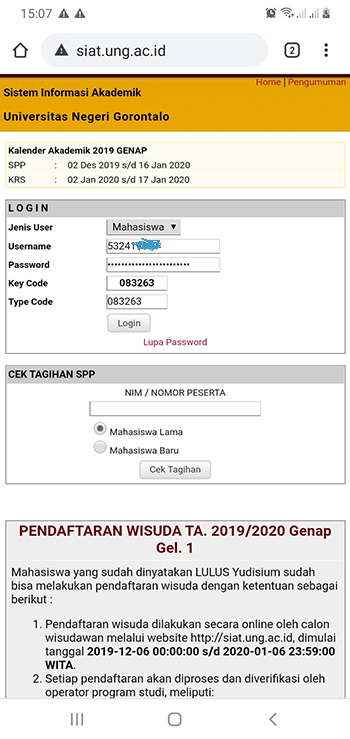
Dari Gambar di atas itu adalah tampilan login siat menggunakan sebuah smartphone
ketika dalam satu jaringan kalian membuka akun siat kalian kemudian Hacker akan membuat trik main in the middle attack / melakukan scan pada satu jaringan dan ini lah yang terjadi banyak sekali paket yang dikapture oleh seorang hacker
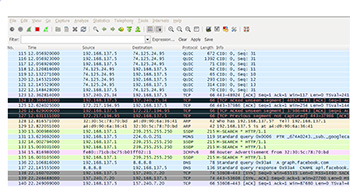
Jika kita melakukan Filter http
akan ada Informasi login username dan password
disini saya blok warna biru karena untuk menjaga Akun teman saya aman
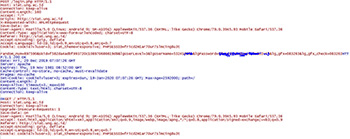
![]()
Kita lihat baik2 Username dan Password hanya dengan mudah didapat oleh hacker jahat tadi.
disitu juga terdapat key Code 083263 Sesuai yang dimasukan oleh Korban
dan dengan senangnya hacker akan mengganti password siat kalian dan mengacak-ngacak info Pribadi anda seperti hacker akan mengubah Biodata kalian dan KRS kalian yang kalian kontrak
Baiklah teman-teman hanya itu dari saya
Tips dari saya untuk menghindari kasus seperti ini jangan pernah membuka akun siat anda atau akun manapun dalam jaringan Wi-Fi gratis apalgi siat hanya memiliki protokol HTTP
dan lebih baik lagi gunakanlah Jaringan Pribadi kalian untuk membuka akun siat..
mohon maaf jika yang saya berikan tidak begitu jelas karena itu bukan tutorial tapi hanya pengetahuan tentang kelemahan dari Protokol HTTP dan pentingnya menjaga akun siat anda
Masih banyak trik-trik lainnya tapi saya tidak akan berikan disini..
mohon maaf jika masih banyak kesalahan dalam penulisan
Subscribe Channel Singgi Project
pesan dari saya : jadilah hacker yang bisa menguntungkan diri sendiri dan orang lain . Buatlah satu hal kebaikan untuk orang lain dengan begitu anda dikenal dengan kebaikan anda bukan keburukan anda
Ingat! : Hacker Bukan Perusak
Jangan Lupa tinggalkan Komen jika ada pertanyaan atau langsung saja Hubungi saya
Wassalamu'alaikum warahmatullahi wabarokatu
SALAM ANAK IT!!!
KONFIGURASI MIKROTIK
PENGERTIAN MIKROTIK
MikroTik Router OS ™ adalah sistem operasi dan perangkat lunak yang dapat digunakan untuk menjadikan komputer manjadi router network yang handal, mencakup berbagai fitur yang dibuat untuk ip network dan jaringan wireless, cocok digunakan oleh ISP dan provider hotspot.Untuk instalasi Mikrotik tidak dibutuhkan piranti lunak tambahan atau komponen tambahan lain. Mikrotik didesain untuk mudah digunakan dan sangat baik digunakan untuk keperluana dministrasi jaringan komputer seperti merancang dan membangun sebuah sistem jaringan komputer skala kecil hingga yang kompleks sekalipun.
Router Board adalah router embedded produk dari mikrotik. Routerboard seperti sebuah pc mini yang terintegrasi karena dalam satu board tertanam prosesor, ram, rom, dan memori flash. Routerboard menggunakan os Router OS yang berfungsi sebagai router jaringan, bandwidth management, proxy server, dhcp, dns server dan bisa juga berfungsi sebagai hotspot server.
Ada beberapa seri routerboard yang juga bisa berfungsi sebagai wifi. sebagaiwifi access point, bridge, wds ataupun sebagaiwifi client. sepertiseri RB411, RB433, RB600. dansebagianbesar ISP wireless menggunakan routerboard untuk menjalankan fungsi wirelessnya baik sebagai ap ataupun client. Dengan routerboard Anda bisa menjalankan fungsi sebuah router tanpa tergantung pada PC lagi, .karena semuafungsi pada router sudah ada dalam routerboard. Jika dibandingkan dengan pc yang diinstal router OS, routerboard ukurannya lebih kecil, lebih kompak dan hemat listrik karena hanya menggunakan adapter.

Gambar Mikrotik RB 750

Gambar Mikrotik RB 951
SOAL PRAKTIK KEJURUAN
Satuan Pendidikan : Sekolah Menengah Kejuruan
Kompetensi Keahlian : Teknik Komputer dan Jaringan
Kode : 2063
Alokasi Waktu : 8 JAM
Bentuk Soal : Penugasan Perorangan
Judul Tugas : Konfigurasi Keamanan Jaringan Komputer
III. SOAL/TUGAS
Skenario :
Dalam kegiatan uji kompetensi ini anda bertindak sebagai Teknisi Jaringan. Tugas anda sebagai seorang teknisi Jaringan adalah merancang bangun dan mengkonfigurasi sebuah Wifi Router berfungsi sebagai Gateway Internet, Hotspot, DHCP Server, Bandwith Limiter dan Firewall, kemudian internet tersebut dishare ke client melalui jalur kabel (non hotspot) dan wireless (hotspot).
Dengan konfigurasi sebagai berikut :
Konfigurasi Wifi Router1. Sistem Operasi = RouterOS
2. DNS = sesuai dengan DNS yang diberikan ISP
3. NAT = Yes
Konfigurasi Ether1
4. IP Ether1 = sesuai dengan IP yang diberikan ISP
5. Gateway = sesuai dengan Gateway yang diberikan ISP
Konfigurasi Ether2
6. IP Ether 2 = 192.168. 10.1/24
7. DHCP Server = No
8. Buat konfigurasi pada firewall yang meblokir situs youtube.com dari trafic PC Client yang melewati ether2
Konfigurasi WLAN1
9. IP WLAN1 = 192.168. 20.1/24
10. SSID = nama_peserta@hotspot
11. Hotspot = alamat login hotspot = sekolah.sch.id 12. DHCP Pool = 192.168.20.2-192.168.20.100
13. Ubah tampilan halaman login hotspot sehingga minimal terdapat tampilan tulisan:
“Selamat Datang di Hotspot Sekolah XXX” (XXX = nama sekolah anda)
14. Buat 2 user, yaitu:
i. Username 1=guru, Password=guru dengan profile bandwidth download/upload=256 kbps
ii. Username 2=siswa, Password=siswa dengan profile bandwith download/upload=256 kbps
15. Bypass alamat: http://bsnp-indonesia.org sehingga user yang belum login masih dapat mengakses web tersebut.
Konfigurasi PC/Laptop Client (yang terhubung ke ether2 melalui switch)1. IP LAN = 192.168.10.xxx/24 (xxx merupakan address) 2. Gateway = 192.168.10.1/24
3. DNS = menyesuaikan ISP
4. Sistem operasi = Windows / Linux
Konfiguasi PC/Laptop Client (yang terhubung ke WLAN1 melalui wireless)1. IP WLAN = Dinamis (Mendapatkan IP address melalui hotspot)
2. Sistem Operasi = Windows/Linux
Tugas Anda sebagai Teknisi Jaringan adalah:Mengimplementasikan topologi jaringan di atas dengan ketentuan sebagai berikut:
1. Menerapkan prosedur kesehatan, keselamatan kerja dan keamanan kerja yang diperlukan
2. Melakukan pemasangan kabel UTP
3. Melakukan pemasangan non managable switch
4. Melakukan pemasangan dan konfigurasi jaringan lokal (LAN)
5. Melakukan pemasangan dan konfigurasi jaringan internet (WAN)
6. Melakukan pemasangan dan konfigurasi jaringan nirkabel (WLAN)
7. Melakukan instalasi dan konfigurasi Server/Router (Hotspot)
8. Melakukan instalasi dan konfigurasi DHCP Server (melalui WLAN 1)
9. Melakukan instalasi dan konfigurasi gateway internet
10. Melakukan konfigurasi TCP/IP Statis pada PC Client/Laptop yang terhubung ether2 melalui switch
11. Melakukan konfigurasi TCP/IP Dinamis pada PC Client/Laptop yang terhubung melalui wireless
12. Melakukan pengujian pada sistem.
Pengujian dari PC Client yang terhubung kabel :
a. Koneksi internet
b. blockir akses youtube.com
Pengujian dari Laptop Client yang terhubung wireless :
a. Tampilan halaman hotspot
b. Login hotspot dan bandwith user
c. Bypass alamat : http://bsnp-indonesia.org
13. Membuat laporan tertulis tentang konfigurasi yang dilakukan. Sesuaidengan topology diatasbahwa :
Ø IP ISP : 192.168.0.1/24Ø Ethernet 1 = IP WAN Sesuai dengan IP yang diberikan ISP Disini Contoh 192.168.0.100/24
Ø Ethernet 2 = IP LAN Sesuai dengan Soal diatas yaitu 192.168.10.1/24
Ø Ethernet 3 = IP WLAN1 / Wireless Hotspot Sesuai dengan soal diatas yaitu 192.168.20.1/24
IV. GAMBAR KERJA
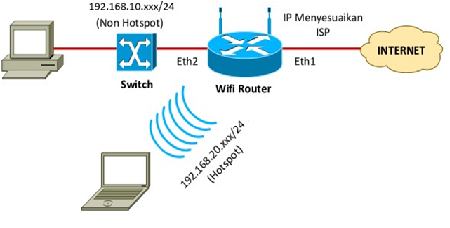
KONFIGURASI MIKROTIK
1) Buka aplikasi Winbox untuk konfigurasi Mikrotik Routerboard
Masukan User standard dari mikrotik yaitu USER : admin & PASS : di kosongkan
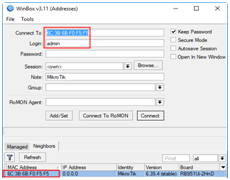
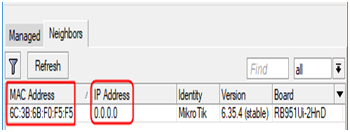
2) Dibawah ini merupakan tampilan awal mikrotik
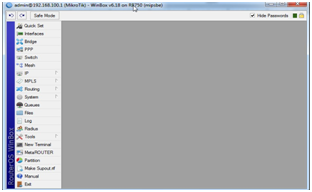
3) Tandai Ketiga Ethernet Mikrotik biar tidak bingung antara ketiga Ethernet pilih Interface > ether 1 >beri nama dengan nama ether1(WAN)
dan begitu seterusnya untuk Ethernet 2 dan wlan1(WIRELESS), seperti gambar dibawah ini :
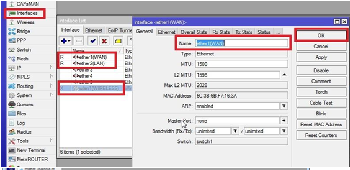
4) Aktifkan Wlan1(WIRELESS). Wireless > Wlan1(WIRELESS) > Enable+
5) Pada tab “Wireless” lakukan pengaturan parameter-parameter seperti gambar dibawah. Wireles > Wlan 1(Wireless) > Wireles > Mode ap bridge > SSID + OK
6) Pasang IP Address di mikrotik sesuai dengan soal pilih IP > ADDRESS > +
7) Pasang IP Address untuk Ethernet 1(WAN), Ethernet 2 (LAN) dan Wlan(WIRELESS)
8) Setting NAT (Network Address Transletter) berfungsi untuk merouting jaringan internet agar bisa di akses oleh client, PilihIP > Firewall > NAT> +
9) Dalam Menu NAT Chain : srcnat > Out. Interface : Eth1(WAN) dan dalan tab
Action : masquerade> OK seperti gambar dibawah ini :
10) Konfigurasi Routes (sebagai Gateway Router Mikrotik ke ISP) Pilih IP > Routes> +
11) Konfigurasi DNS (Domain Name System), PilihIP > DNS
12) Konfigurasi dari Komputer Client
karena konfigurasi kita tidak memakai DHCP atau IP otomatis, Sehingga kita memakai IP Static atau pemasangan IP Address Secara Manual, Berikut cara Pemasangan IP Address Pada Client yaitu dengan cara :
Pilih Start > Control Panel > Network And Sharing Center> Change Adapter Setting
13) Uji Coba Hasil Konfigurasi dengan perintah PING (Packet Internet Gopher) fungsi ping adalah untuk memeriksa jaringan komputer
Ping Dari PC Client menuju IP Ethernet 2 Contoh :
14) Ping dari PC Client menuju ISP
14) Ping dari PC Client menuju google.com
“KONFIGURASI ROUTER GATEWAY INTERNET TELAH SUKSES” “SILAKAN LANJUT KONFIGURASI BERIKUTNYA”
